ecel区域怎么设置格打印怎么铺满纸
EXCEL几列多行数据打印到一页纸上教程

Excel几列多行数据打印到一页纸上教程
在工作中,经常遇到只有少数几列,但是上万行数据的表格,如果直接打印会浪费纸张。
这里将简单方法提供给大家,靠下面的四步可以轻松实现将多行数据放置到少数几页上面,让领导对你刮目相看。
第一步:复制数据
在excel软件中全选(Ctrl+A)需要打印的数据,然后(Ctrl + C)复制单元格区域。
第二步:数据搬移到word 打开word软件,新建一份空白的word文档。
然后同时按下:Ctrl + Alt + V,选择“带格式文本”粘贴。
得到如下所示表格
第三步:借用word的分栏工具
点击word中的“布局标签”下面的“分栏工具”,将表格分栏,具体分为几栏,可
以自己选择。
第四步:添加重复标题行
鼠标选中表格第一行,然后点击“布局”菜单中的“重复标题行”,这样表格显示更
加清楚。
这样可以将三列多行数据放置在一页或者少数几页纸张上,合理利用表格。
excel打印区域怎么设置?excel表格打印区域怎么设置?

excel打印区域怎么设置?excel表格打印区域怎么设置?
excel打印区设置方法与教程:
一、设置一个或多个打印区域
1.在工作表上,选择要定义为打印区域的单元格。
提示:要设置多个打印区域,请按住Ctrl键并单击要打印的区域。
每个打印区域都在自己的页面上打印。
2、在“页面布局”选项卡上的“页面设置”组中,单击“打印区域”,然后单击“设置打印区域”。
注意:保存工作簿时,将保存您设置的打印区域。
要查看所有打印区域以确保它们是所需的区域,请在“工作簿视图”组中单击“视图” >“分页预览”。
保存工作簿时,也会保存打印区域。
二、将单元格添加到现有的打印区域
您可以通过添加相邻的单元格来扩大打印区域。
如果添加不与打印区域相邻的单元格,Excel将为这些单元格创建一个新的打印区域。
1.在工作表上,选择要添加到现有打印区域的单元格。
注意:如果要添加的单元格不与现有打印区域相邻,则会创建一个附加的打印区域。
工作表中的每个打印区域都作为单独的页面打印。
只能将相邻的单元格添加到现有的打印区域。
2.在“页面布局”选项卡上的“页面设置”组中,单击“打印区域”,然后单击“添加到打印区域”。
保存工作簿时,也会保存打印区域。
三、清除打印区域
注意:如果工作表包含多个打印区域,则清除打印区域将删除工作表上的所有打印区域。
1.单击工作表上要清除其打印区域的任何位置。
2.在“ 页面布局”选项卡上的“ 页面设置”组中,单击“ 清除打印区域”。
excel表格打印不满
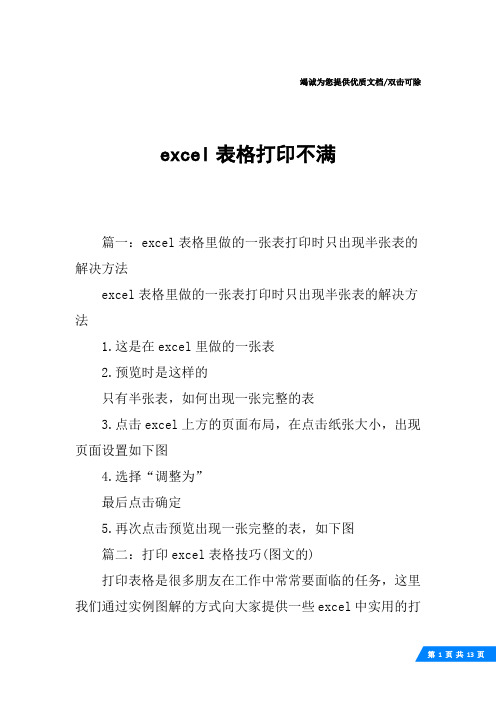
竭诚为您提供优质文档/双击可除excel表格打印不满篇一:excel表格里做的一张表打印时只出现半张表的解决方法excel表格里做的一张表打印时只出现半张表的解决方法1.这是在excel里做的一张表2.预览时是这样的只有半张表,如何出现一张完整的表3.点击excel上方的页面布局,在点击纸张大小,出现页面设置如下图4.选择“调整为”最后点击确定5.再次点击预览出现一张完整的表,如下图篇二:打印excel表格技巧(图文的)打印表格是很多朋友在工作中常常要面临的任务,这里我们通过实例图解的方式向大家提供一些excel中实用的打印技巧。
仔细学习并使用这些技巧,可以使我们能更加得心应手地完成工作中的各种打印任务。
一、在每一页上都打印行标题或列标题excel工作表中,第一行通常存放这各个字段的名称,如“客户资料表”中的“客户姓名”、“服务帐号”、“公司名称”等等,我们把这行数据称为标题行(标题列依此类推)。
当工作表的数据过多超过一页时,打印出来只有第一页有行标题,这样阅读起来不太方便。
用下面方法可以让每一页都打印行标题:进入要打印的工作表,选择菜单“文件→页面设置”命令,在弹出的对话框中选择“工作表”选项卡,然后单击“打印标题”区“顶端标题行”文本区右端的按钮,对话框缩小为一行,并返回excel编辑界面,用鼠标单击一下标题行所在的位置(图1),再单击回车即可。
图1这时对话框恢复原状,可以看到“顶端标题行”文本框中出现了刚才选择的标题行(图2),核对无误后单击“确定”完成设置。
以后打印出来的该工作表的每一页都会出现行标题了。
图2二、只打印工作表的特定区域在实际的工作中,我们并不总是要打印整个工作表,而可能只是特定的区域,那么应该如何设置呢?请跟着下面的方法进行。
(一)、打印特定的一个区域如果需要打印工作表中特定的一个区域有下面两种方法。
方法1:先选择需要打印的工作表区域,然后选择菜单“文件→打印”命令,在弹出的“打印内容”对话框的“打印内容”区,勾选“选定区域”单选框(图3),再单击“确定”即可。
excel表格页面打印设置

excel表格页面打印设置excel表格页面打印设置execl表格为了使打印出的工作表布局合理美观,要进行打印区域和分页的设置、打印纸张大小选择、页边距、添加页眉和页脚等页面设置工作,具体操作怎么来呢?下面跟着YJBYS 小编一起来学习一下。
使用功能区命令:在"页面布局";选项卡上的"页面设置";组中单击页边距、纸张方向、纸张大小等命令按钮,在弹出的下拉列表中选择相应设置。
使用对话框:在"页面布局";选项卡上的"页面设置";组中单击"页面设置";组的右下角的"对话框启动器";,打开"页面设置";对话框,如图1所示。
"页面";选项卡和"页边距";选项卡内的设置比较简单,可参考Word相关内容,在此不作介绍。
下面介绍"页眉/页脚";选项卡和"工作表";选项卡。
1."页眉/页脚";选项卡页眉和页脚是独立于工作表数据的——只有预览或打印时才显示页眉和页脚。
既可以使用内置的页眉和页脚,也可以创建自己的页眉和页脚。
单击"页眉/页脚";选项卡,"页面设置";对话框的显示如图2所示。
如果要使用内置的`页眉和页脚,则单击"页眉";和"页脚";标签下的下拉列表框,从弹出的下拉列表中选择所需的页眉和页脚。
单击"自定义页眉";和"自定义页脚";按钮,可自定义页眉和页脚。
2."工作表";选项卡如果工作表中的数据含有行标志或列标志(也称为打印标题),那么在打印工作表时可以设置Excel 2010在每页上重复打印这些标志。
Excel表格中设置打印区域的方法

Excel表格中设置打印区域的方法
位置:Office办公助手> Excel教程> Excel2013教程>
Excel表格中设置打印区域的方法
在打印时,有时只需要打印Excel工作表中的部分单元格区域,此时需要对打印区域进行设置。
下面介绍Excel表格中设置打印区域的操作方法。
1、打开工作表,在工作表中选择需要打印的单元格区域,如图1所示。
图1 选择需要打印的单元格区域
2、在“页面布局”选项卡的“页面设置”组中单击“打印区域”按钮,在打开的下拉列表中选择“设置打印区域”选项,如图2所示。
此时所选单元格区域被设置为打印区域。
图2 选择“设置打印区域”选项
注意
在“页面布局”选项卡的“页面设置”组中单击“打印区域”按钮,
在打开的下拉列表中选择“取消打印区域”选项,设置的打印区域将被取消。
3、完成设置后单击“文件”标签,在打开的窗口左侧选择“打印”选项,预览设定打印区域的打印效果,如图3所示。
图3 预览打印效果
本文已经收录至:《Office 2013应用技巧实例大全》- Excel2013应用篇
上一篇:Excel工作表中插入分页符的方法
下一篇:打印Excel表格时每页都打印标题行的设置方法相关教程
自动扩展Excel工作表打印区域的方自动调整Excel打印区域的技巧设置Excel工作表打印区域的方法Excel2013表格设置打印区域的方法精确设置Excel工作表的打印区域的调整页面布局使Excel 2013打印更美利用Excel 2013制作任务计划表Excel2013中的搜索函数功能使用方法详。
如何在Excel中设置打印页面布局
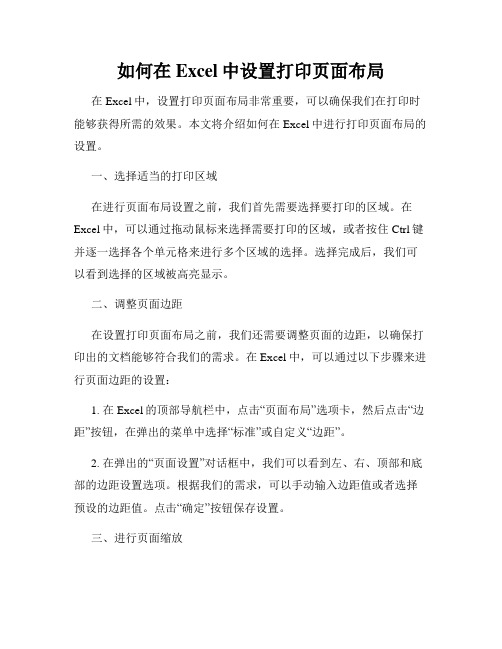
如何在Excel中设置打印页面布局在Excel中,设置打印页面布局非常重要,可以确保我们在打印时能够获得所需的效果。
本文将介绍如何在Excel中进行打印页面布局的设置。
一、选择适当的打印区域在进行页面布局设置之前,我们首先需要选择要打印的区域。
在Excel中,可以通过拖动鼠标来选择需要打印的区域,或者按住Ctrl键并逐一选择各个单元格来进行多个区域的选择。
选择完成后,我们可以看到选择的区域被高亮显示。
二、调整页面边距在设置打印页面布局之前,我们还需要调整页面的边距,以确保打印出的文档能够符合我们的需求。
在Excel中,可以通过以下步骤来进行页面边距的设置:1. 在Excel的顶部导航栏中,点击“页面布局”选项卡,然后点击“边距”按钮,在弹出的菜单中选择“标准”或自定义“边距”。
2. 在弹出的“页面设置”对话框中,我们可以看到左、右、顶部和底部的边距设置选项。
根据我们的需求,可以手动输入边距值或者选择预设的边距值。
点击“确定”按钮保存设置。
三、进行页面缩放页面缩放可以调整打印内容在纸张上的大小,从而使得打印输出的文档更易阅读。
在Excel中,可以通过以下步骤来进行页面缩放的设置:1. 在Excel的顶部导航栏中,点击“页面布局”选项卡,然后点击“缩放”按钮,在弹出的菜单中选择适当的缩放比例。
2. 对于较大的工作表,我们可以选择较小的缩放比例,以便在一页纸上打印完整的内容,同时保持字体和图表的可读性。
对于较小的工作表,我们可以选择较大的缩放比例,以充分利用纸张空间。
四、设定页面方向在Excel中,我们可以根据页面内容的布局需要,设置页面的方向为纵向或横向。
在Excel中,可以通过以下步骤来进行页面方向的设置:1. 在Excel的顶部导航栏中,点击“页面布局”选项卡,然后点击“方向”按钮,在弹出的菜单中选择“横向”或“纵向”。
2. 根据页面内容的布局,选择适当的页面方向。
例如,如果工作表的列较多且文字较长,可以选择横向页面方向以确保打印输出的文档更易阅读。
excel里怎么把一个表格打印在一张纸上并且要抬头都在一个位置
竭诚为您提供优质文档/双击可除excel里怎么把一个表格打印在一张纸上并且要抬头都在一个位置篇一:excel怎么把大的表格打印成一张纸大小1、一张大表,打印时是两页2、点击“文件”-“页面设置”3、在“页面”选项卡,设置“调整为1页宽1页高”即可。
4、设置后,确定。
篇二:excel里几页如何打印在一张纸上文件——页面设置(如果是20xx风格界面,请点页面布局),设置完成后会出现虚线,这就是一页纸的打印范围。
调整列宽和行高刚好到虚线。
如果超过了一页,但是列宽或者行高不能再调小,可以点“文件——页面设置——页面——缩放”中,选择“调整为”并设置成1页高1页宽,就会将表格整体缩小,打印在一页。
篇三:如何使excel表头在每页纸上都打印如何使excel表头在每页纸上都打印每页打印表头:1、在文件选项里选“页面设置”(不要在打印预览里设置),2、选工作表标签,3、在打印标题里项端标题行设置为你想设订的行头,比如“$1:$2”(就是每页都打印第一页中的第一行[一般是标题]和第二行),如果设置为$2:$2则每页都将打印第一页的第二行。
每页打印左边表头:1、进入操作与上面相同,2、在左端标题列里设置为你想设订的列头,比如“$a:$a”,点确定再看预览即可。
引:在word2000和excel2000中,对跨页或多页的表格,其表头在每页上都需重复,此时可利用表头重复打印功能进行简化操作,操作如下:在word2000和excel2000中,对跨页或多页的表格,其表头在每页上都需重复,此时可利用表头重复打印功能进行简化操作,操作如下:1.在word2000表格中,先选中需重复打印的行,然后打开“表格”菜单,选中“标题行重复”即可。
2.在excel2000中,打开工作表后,打开“文件/页面设置”,选定“工作表”页面框,单击“顶端标题行”选择框,然后在已打开的工作表中选定需要重复打印的表头即可。
如果您的word表格的表头不止一行,同样可以选中后应用标题行重复功能。
如何在Excel中设置打印区域和页面布局
如何在Excel中设置打印区域和页面布局Excel作为一款功能强大的电子表格软件,不仅可以进行数据处理和计算,还可以用于打印各种类型的报表、表格等文档。
在打印前对打印区域和页面布局进行设置,可以确保打印出来的文档效果符合要求。
本文将介绍如何在Excel中设置打印区域和页面布局,以帮助您更好地利用Excel进行打印。
一、设置打印区域在Excel中,我们可以选择打印整个工作表,也可以只打印选定的部分区域。
设置打印区域可以保证打印出的文档只包含我们想要的内容,避免浪费打印纸张和墨盒。
要设置打印区域,可以按照以下步骤进行操作:1. 首先,选择要打印的区域。
可以通过鼠标拖选来选择一个连续的区域,或者按住Ctrl键选择多个不连续的区域。
2. 选择完成后,点击页面布局选项卡上的“打印区域”按钮。
该按钮位于“页面设置”组中。
3. 在下拉菜单中,选择“设置打印区域”。
4. 出现对话框后,可以在“打印区域”文本框中看到所选区域的参考值。
您还可以手动输入或编辑该文本框中的内容,以调整打印区域。
5. 选择“确定”后,打印区域设置完成。
二、设置页面布局除了设置打印区域,还需要设置页面布局,以确保打印出来的文档在纸张上排版合理,符合我们的需求。
设置页面布局可以按照以下步骤进行:1. 在页面布局选项卡上的“页面设置”组中,点击“页面设置”按钮。
2. 在弹出的页面设置对话框中,可以进行多项设置。
3. 在“页面”选项卡中,可以设置页面的方向、纸张大小、缩放比例等。
通过选择适当的选项,可以确保打印出来的文档在纸张上的大小和方向符合要求。
4. 在“页边距”选项卡中,可以设置页面的边距大小。
可以根据需要,将边距设置为适合的数值,以确保页面上的内容不会被切割或挤压。
5. 在“页眉/页脚”选项卡中,可以设置页眉和页脚的内容和格式。
通过插入相关的字段或文本,可以为打印文档添加页眉和页脚,增强其专业性。
6. 在“表格”选项卡中,可以设置如何打印表格。
ecel打印区域怎么设置表格打印怎么铺满a纸
excel打印区域怎么设置表格打印怎么
铺满a4纸
我们在使用excel进行打印时,为了防止打印页面中的位置发生错误,都会进行校对区域,这个区域应该怎么设置呢?下面就跟X一起来看看吧。
excel设置打印区域的步骤
打开Excel文件后将鼠标移动到页面布局选框点击页边距按钮。
在页面设置的小窗口中勾选自己所需要的页面方向以及纸张大小。
切换到“页边距”选项卡,勾选“水平居中”,并设置好页边距。
再次切换到“工作区”选项卡,顶端标题栏”右侧的按钮,选择要每页都显示的标题栏。
点击“打印区域”右侧的设置按钮,选择打印区域,打印区域可以不包含标题栏部分。
接下来选中打印区域,切换至“开始”功能区,点击“设置边框”下拉列表,从中选择“所有框线”项设置边框。
点击打印预览便可以预览设置好的格式。
也可以在预览时点击“缩放比例”调整表格的大小,可以显得更美观。
最后点击关闭预览,即可开始打印。
excel打印区域设置的。
怎么打印excel表格在横向a4纸上,使其铺满
怎么打印excel表格在横向a4纸上,使其铺满篇一:4.Excel习题及答案1.在Excel中,如果没有预先设定整个工作表的对齐方式,则数字自动以________方式存放。
A.左对齐A.T&S与T+S C.T+S与S&TB.右对齐C.两端对齐B.T&S与T+SD.T&S与LEFT(TSST,2) C.=A VERAGE(B1:E6)D.=A VERAGE(B1:F6)答案.D 答案.DD.视具体情况而定答案.B2.下列取值相同的表达式是________。
3.已知A1单元格中的公式为=A VERAGE(Bl:F6),将B 列删除之后,A1单元格中的公式将调整为______。
A.=AVERAGE(#REF!)B.=A VERAGE(C1:F6)A.=A1/SUM($Al:$D1) C.=A1/SUM(A$1:E$1) A.只保存工作表文件 C.分成两个文件来保存4.如下所示的表格区域,如果要算出各数中在总数中所占的比例,可在A2单元格中输入______之后再复制到区域B2:D2中。
B.=A1/SUM(A1:$D$1)D.=A1/SUM(A1:D1)B.只保存图表文件D.将一般工作表和图表作为一个文件来保存B.工作簿的第一个工作表名称都约定为book1 D.一个工作簿最多只能有3个工作表答案.A 答案.D答案.C5.Excel工作簿中既有一般工作表又有图表,当执行文件菜单中的保存命令时,则________。
6.下列关于Excel的叙述中,不正确的是______。
A.Excel不能运行应用程序C.图表标题只有一行7.设定数字显示格式的作用是,设定数字显示格式后,______格式显示。
A.整个工作薄在显示数字时将会依照所设定的统一B.整个工作表在显示数字时将会依照所设定的统一C.在被设定了显示格式的单元格区域外的单元格在显示数字时将会依照所设定的统一D.在被设定了显示格式的单元格区域内的数字在显示时将会依照该单元格所设定的 A.绝对B.相对C.列绝对行相对的混合D.列相对行绝对的混合答案.D 答案.C8.如果某个单元格中的公式为=$D2,这里的$D2属于______引用。
- 1、下载文档前请自行甄别文档内容的完整性,平台不提供额外的编辑、内容补充、找答案等附加服务。
- 2、"仅部分预览"的文档,不可在线预览部分如存在完整性等问题,可反馈申请退款(可完整预览的文档不适用该条件!)。
- 3、如文档侵犯您的权益,请联系客服反馈,我们会尽快为您处理(人工客服工作时间:9:00-18:30)。
E X C E L区域怎么设置格
打印怎么铺满纸
Company number【1089WT-1898YT-1W8CB-9UUT-92108】
excel打印区域怎么设置表格打印怎
么铺满a4纸
我们在使用excel进行打印时,为了防止打印页面中的位置发生错误,都会进行校对区域,这个区域应该怎么设置呢?下面就跟X一起来看看吧。
excel设置打印区域的步骤
打开Excel文件后将鼠标移动到页面布局选框点击页边距按钮。
在页面设置的小窗口中勾选自己所需要的页面方向以及纸张大小。
切换到“页边距”选项卡,勾选“水平居中”,并设置好页边距。
再次切换到“工作区”选项卡,顶端标题栏”右侧的按钮,选择要每页都显示的标题栏。
点击“打印区域”右侧的设置按钮,选择打印区域,打印区域可以不包含标题栏部分。
接下来选中打印区域,切换至“开始”功能区,点击“设置边框”下拉列表,从中选择“所有框线”项设置边框。
点击打印预览便可以预览设置好的格式。
也可以在预览时点击“缩放比例”调整表格的大小,可以显得更美观。
最后点击关闭预览,即可开始打印。
excel打印区域设置的。
